Förbättra prestandan för ER-lösningar genom att minska antalet registerfält som hämtas under körning
Du kan designa elektronisk rapportering (ER) format som skapar utgående dokument i olika format. När ett dokument skapas anropar ett ER-format datakällor som har konfigurerats i en motsvarande ER-modellmappning. Om du vill konfigurera åtkomst till programregister, frågor eller entiteter för att hämta poster kan du använda ER-datakällor av typen Registerposter. Datakällan i typen registerpost hämtar som standardvärdena för alla fält i de begärda posterna. Du kan dock konfigurera den här typen av datakälla så att den bara hämtar de fältvärden som krävs för det körande ER-formatet. Den här konfigurationen minskar minnesförbrukningen på programservern som utför datahämtning och ytterligare post cachelagring.
Slutför exemplet i den här artikeln om du vill veta mer om hur du begränsar listan med hämtade fält med datakällor för registerposter.
Exempel: Minska antalet registerfält som hämtas vid körning
Följande procedurer visar hur en användare med rollen Systemadministratör eller Elektronisk rapporteringsutvecklare kan konfigurera en ER-modellmappning så att den bara hämtar de fält som krävs för att köra ER-formatet, för att minska förbrukningen av programserverminnet.
Dessa procedurer kan slutföras i USMF-företaget i Microsoft Dynamics 365 Finance. Ingen kod behövs.
För att slutföra detta exempel måste du ha åtkomst till USMF företag för en av följande roller:
- Konsult för funktionen för elektronisk rapportering
- Systemadministratör
I det här exemplet ska du använda ER-konfigurationer som tillhandahålls för exempelföretaget Litware, Inc.. Se till att konfigurationsprovidern för exempelföretaget Litware, Inc. (http://www.litware.com) har listats för ER-ramverket samt att det har markerats som Aktivt. Om denna konfigurationsleverantör inte finns med i listan, eller om den inte är markerad som Aktiv, följer du stegen i Skapa en konfigurationsleverantör och markera den som aktiv.
Konfigurera ER-ramverket
Följ stegen i Konfigurera ER-ramverket för att ställa in den minimala uppsättningen ER-parametrar. Du måste slutföra dessa inställningar innan du börjar använda ER-ramverket för att ändra datakällor för den tillhandahållna ER-lösningen.
Importera ER-exempelkonfigurationer
Om du ännu inte har slutfört exemplet i ämnet Designa en ny ER-lösning för att skriva ut en anpassad rapport ladda ner och lagra XML-filerna lokalt för följande konfigurationer av den medföljande ER-lösningen.
| Beskrivning av innehåll | Filnamn |
|---|---|
| Exempel på konfiguration av ER-datamodell. | Questionnaires model.version.1.xml |
| Konfiguration och ER-modellmappning | Questionnaires mapping.version.1.1.xml |
| Konfiguration för ER-fomat | Questionnaires format.version.1.1.xml |
Följ sedan de här stegen när du vill överföra konfigurationerna för den angivna ER-lösningen till din ekonomiinstans.
Gå till Organisationsadministration>Arbetsytor>Elektronisk rapportering.
Välj rapporteringskonfigurationer.
På sidan Konfigurationer, importera ER-datamodellens konfiguration.
- Välj Växel och välj Läs in från XML-fil.
- Välj Bläddra, leta och välj filen Questionnaires model.version.1.xml och välj OK.
Importera ER-konfiguration för modellmappning.
- Välj Växel och välj Läs in från XML-fil.
- Välj Bläddra och markera filen Questionnaires mapping.1.1.xml och sedan OK.
Importera ER-formatkonfiguration.
- Välj Växel och välj Läs in från XML-fil.
- Välj Bläddra och markera filen Questionnaires format.1.1.xml och sedan OK.
I konfigurationsträdet expanderar du enkätmodell.
Granska listan över importerade ER-konfigurationer i konfigurationsträdet.

Granska den ER-modellmappning som tillhandahålls
På sidan Konfigurationer, välj enkätmappning.
Klicka på Designer i åtgärdsfönstret.
På sidan Modell för mappning av datakälla väljer du Designer.
På sidan Modellmappningsdesigner i åtgärdsfönstret väljer du Gruppvy om du vill aktivera vyn Grupp.
I fönstret Datamodell expandera Enkät.
Observera datakällan Enkät datakällan har konfigurerats för att komma åt
KMCollectionapptabell.I fönstret Datakällor expandera Registerposter>Enkät>Fält.
Lägg märke till hur många fält från
KMCollectionprogramregistret som visas av datakällan Enkät för typen Registerpost.
I åtgärdsfönstret väljer du Gruppvy igen för att stänga av vyn Grupp och välj sedan Visa alla>Visa bara mappade.
Lägg märke till att några fält i programregistret
KMCollectionanvänds för att fylla i postlistan Enkät i ER-datamodellen:ActiveDescriptionquestionModekmCollectionId

Aktivera ER-prestandaspårning
Följ stegen i Aktivera ER-prestandaspårning för att ställa in ER-användarparametrarna som gör att körning av ER-komponenter kan spåras.
Kör det angivna ER-formatet genom att använda den angivna modellmappningen
Följ anvisningarna i Kör ett utformat format från ER för att köra det angivna ER-formatet för en enkät från sidan Konfigurationer.
Granska körningsspårningen av första körningen
Gå till Organisationsadministration>Elektronisk rapportering > Konfigurationer.
På sidan Konfigurationer, expandera Enkätmodell och välj Enkätmappning.
Notering
Informationen på snabbflikarna versioner visar att du har valt utkastversionen för konfigurationen Enkätmappning. Därför kan du ändra innehållet i modellmappningen.
Klicka på Designer i åtgärdsfönstret.
På sidan Modell för mappning av datakälla väljer du Designer.
På snabbfliken Modellmappningsdesigner på åtgärdsfönstret väljer du Prestandaspårningsformat.
I dialogrutan Resultatinställningar för resultatspårning välj spåret som genererades under den senaste formatkörningen.
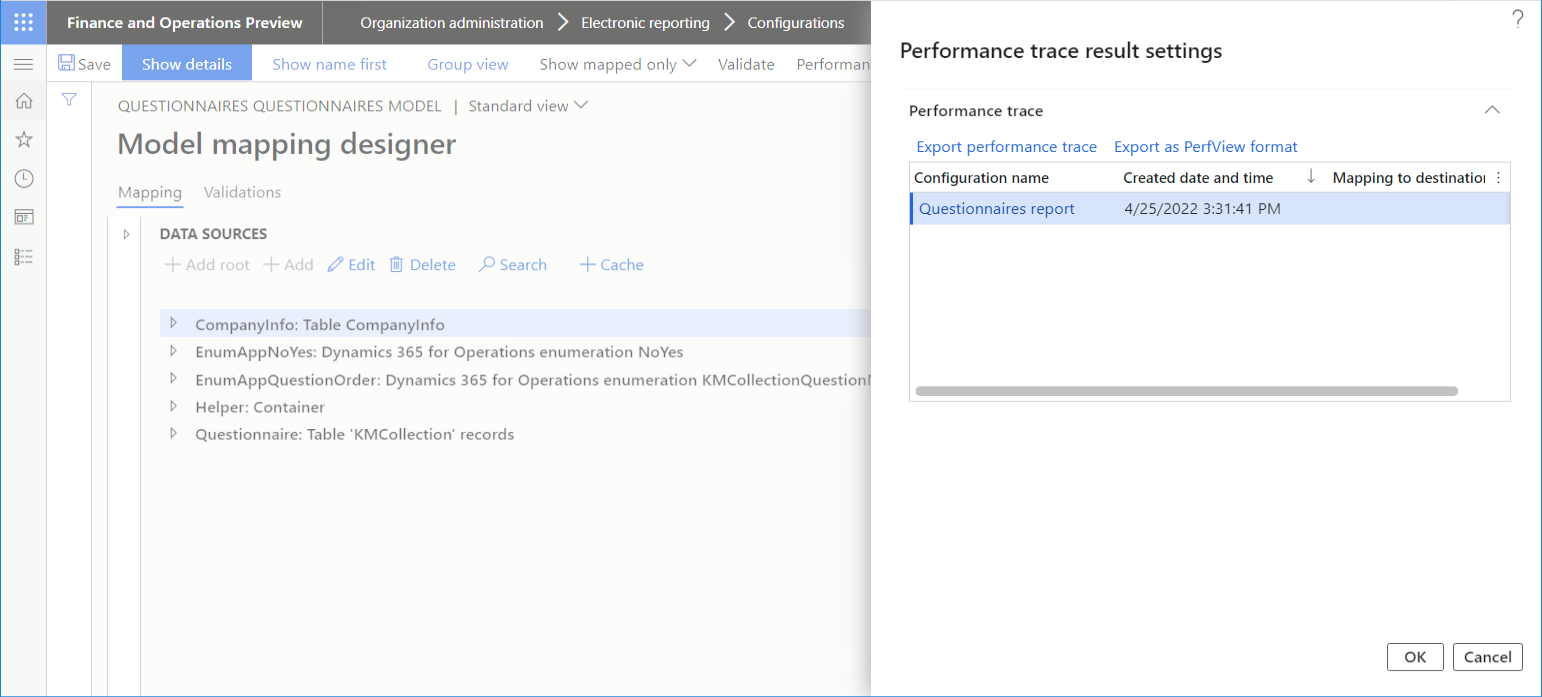
Välj OK.
På snabbfliken Detaljer, filtrera sökvägen Enkät som pekar på datakällan Enkät.
Granska informationen om databasfrågan som genererades när datakällan Enkät anropades.
Lägg märke till att alla fält i
KMCollectionprogramregistret hämtades vid körning när datakällan enkät anropades.
Ändra den ER-modellmappning som tillhandahålls
På sidan Modellmappingsdesigner i fönstret Datakällor väljer du datakällan Enkät.
I fönstret Datakällor, välj Redigera.
I dialogrutan Egenskaper för datakälla, välj Välj fält för att ange listan över fält för den refererade
KMCollectionprogramtabell som kommer att hämtas vid körning när den redigerbara datakällan Enkät anropas.
På sidan Välj fält, välj Fylla i automatiskt.
Listan Valda fält fylls i automatiskt utifrån förkonfigurerade artefakter för modellmappningen. Alla fält och relationer i det refererade registret som nämns i någon bindande, formel eller datakälla för modellmappningen läggs till i listan.

Välj Spara och stäng sidan Välj fält.
Välj OK om du vill lagra de ändringar du har gjort i datakällsinställningarna.
Klicka på Visa alla i åtgärdsfönstret.
Lägg märke till att datakällan Enkät visar nu texten <Fields are filtered>. Den här texten visar att datakällan har konfigurerats för hämtning av ett begränsat antal fält från det refererade programregistret.

Välj Spara om du vill lagra de ändringar du har gjort i redigerbar modellmappning.
Notering
Vid körning analyserar ER de tillagda relationerna och lägger till alla fält som används i dem i databasfrågan, även om dessa fält inte explicit läggs till i listan med hämtade fält vid designtid.
Kör det angivna ER-formatet genom att använda den uppdaterade modellmappningen
Följ anvisningarna i Kör ett utformat format från ER för att köra det angivna ER-formatet för en enkät från sidan Konfigurationer.
Granska körningsspårningen av andra körningen
Gå till Organisationsadministration>Elektronisk rapportering>Konfigurationer.
På sidan Konfigurationer, expandera Enkätmodell och välj Enkätmappning.
Klicka på Designer i åtgärdsfönstret.
På sidan Modell för mappning av datakälla väljer du Designer.
På snabbfliken Modellmappningsdesigner på åtgärdsfönstret väljer du Prestandaspårningsformat.
I dialogrutan Resultatinställningar för resultatspårning välj spåret som genererades under den senaste formatkörningen.
Välj OK.
På snabbfliken Detaljer, filtrera sökvägen Enkät som pekar på datakällan Enkät.
Granska informationen om databasfrågan som genererades när datakällan Enkät anropades.
Observera att endast de fält som krävs för att fylla i datakällan hämtades under körningen från
KMCollectionprogramregistret när datakällan Enkät anropades.Notering
En del fält, som fälten för partitions-ID, dataområdes-ID och post-ID, läggs automatiskt till i datahanteringsramverket i programmet Ekonomi.

Du kan använda den här metoden om du vill minska antalet hämtade poster när du måste minska minnesförbrukningen genom att köra ER-modellmappning och ER-format.
Begränsningar
När du begränsar antalet hämtade fält för en datakälla av typen Registerposter kan du inte använda metoderna i ett programregister som datakällan refererar till, eftersom programmetadata inte innehåller information om registerfält som krävs för att anropa dessa metoder.
Användningsanteckningar
Även om kommandot fylla i automatiskt lägger till fält, raderar det inte automatiskt fält som har lagts till tidigare, även om de inte längre används i bindande, formler och datakällor för den redigerbara modellmappningen.
När du väljer fylla i automatiskt analyserar ER bindande, formler och datakällorna som den redigerbara modellmappningen hade när du öppnade den för redigering. Om du ändrar bindande, formler och datakällor för den redigerbara modellmappningen och vill använda kommandot fylla i automatiskt, stänger du modellmappningsdesignern och öppnar den igen för att redigera modellmappningen.
Ytterligare resurser
Feedback
Kommer snart: Under hela 2024 kommer vi att fasa ut GitHub-problem som feedbackmekanism för innehåll och ersätta det med ett nytt feedbacksystem. Mer information finns i: https://aka.ms/ContentUserFeedback.
Skicka och visa feedback för